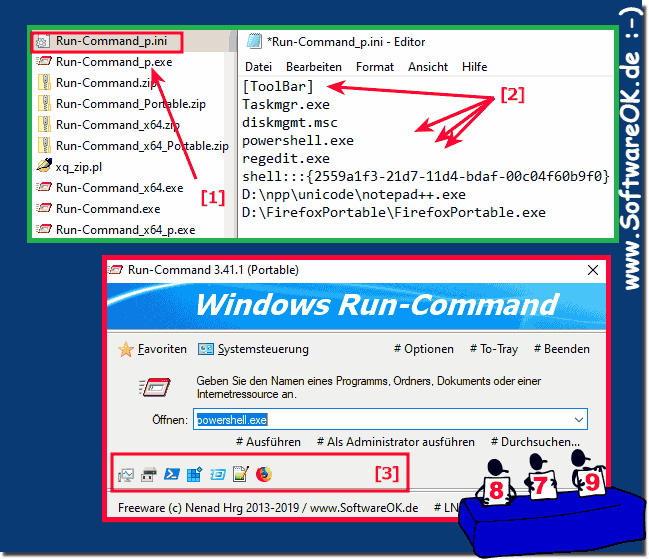Die Schnellstartleiste kann mit Ihren eigenen Programmen oder Befehlen angepasst und erweitert werden auf MS Windows 11, 10, 8.1, ... Desktop und Server Betriebssystemen!Man kann auch in Windows 10 die MS Eigene Schnellstartleiste aktivieren, aber wer das alternative Ausführen Dialog verwendet möchte, vielleicht diese auch in der Run-Command Programmleiste individuell haben, vor allem praktisch bei portablem Einsatz, da kann man die "Run-Command_p.ini" auf einem Stick von Rechner zu Rechnern mitnehmen, ob Admin im Netzwerk oder Standard User auf jeden Fall praktisch. 1. Beenden Sie Run-Command 2. Öffnen Sie die "ini" Datei 3. Tragen Sie [ToolBar] ein 4. Fügen Sie Ihre Befehle und Programme ein 5. Starten Sie Run-Command ( ... siehe Bild-1 Punkt 1 bis 3) Hier mein Beispiel mit Firefox Portable und notepad++ Tipp: verwenden Sie "%drive%" falls der Portable Firefox auf dem USB Stick ist zum Beispiel: %drive%\FirefoxPortable\FirefoxPortable.exe [ToolBar] Taskmgr.exe diskmgmt.msc powershell.exe regedit.exe shell:::{2559a1f3-21d7-11d4-bdaf-00c04f60b9f0} D:\npp\unicode\notepad++.exe D:\FirefoxPortable\FirefoxPortable.exe
Info:
Sie können auch Windows 10 Edge und andere MS Store apps starten: Zum Beispiel Edge: shell:Appsfolder\Microsoft.MicrosoftEdge_8wekyb3d8bbwe!MicrosoftEdge FAQ 8: Aktualisiert am: 6 Juni 2022 12:19 |
| ||||||||||||||||||||||||||||||||||||||||||||||||||||||||||||||||||||||||||||